Како учинити видео јаснијим на иПхоне-у – ТецхЦулт
Мисцелланеа / / October 09, 2023
Сви желимо сјајне видео снимке, али може бити неугодно ако испадну нејасни или мутни. Дакле, знање како да уређујете видео записе је кључно, посебно за друштвене медије, где желите да привучете више гледалаца. иПхоне уређаји су одлични за снимање фотографија и видео записа због свог доброг квалитета, али понекад ипак морате побољшати резултате. Ако користите иПхоне, овај чланак је за вас. Показаћемо вам како да своје иПхоне видео записе учините јаснијим у овом једноставном водичу.

Како учинити видео јаснијим на иПхоне-у
Да бисте побољшали квалитет видеа на иПхоне-у, подесите брзину кадрова и резолуцију у подешавањима камере ради боље јасноће. Веће брзине кадрова и веће резолуције чине веће датотеке. Можете да користите брзе прекидаче на екрану камере за ХД или 4К снимање и 24, 25 или 60 фпс, у зависности од вашег модела. Постоји неколико апликација трећих страна које такође могу помоћи. У наставку смо навели неколико метода које вам могу помоћи да побољшате квалитет видеа вашег иПхоне-а.
Метод 1: Са апликацијом за фотографије
Следе кораци за побољшање видео записа помоћу апликације Фотографије:
1. Отвори Апликација Фотографије.
2. Сада отворите видео и додирните Уредити у горњем десном углу видео снимка.
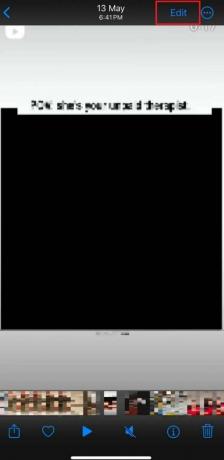
3. Сада можете да уређујете свој видео тако што ћете га прилагодити (исецати, ротирати, итд.), применом или променом филтера и подешавањем осветљености. Када се уређивање заврши, тапните на Готово.
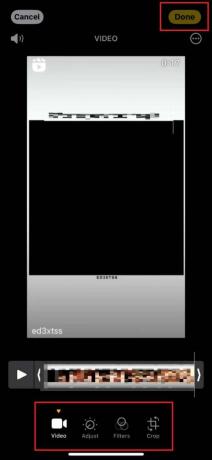
Метод 2: Са иМовие
иМовие је уграђена апликација на иПхоне-у која вам помаже да креирате незаборавне, јасније и биоскопске видео записе. Помаже вам да побољшате квалитет ваших иПхоне видео записа помоћу функција као што су Магиц Мовие. Омогућава вам да креирате стилизоване и уређене видео записе заједно са насловима и прелазима. Такође, можете користити Сторибоардс који су шаблони који ће вас водити кроз процес снимања филмова. На крају, постоји Цинематиц моде који вам помаже да увозите и уређујете видео снимке на уметнички начин.
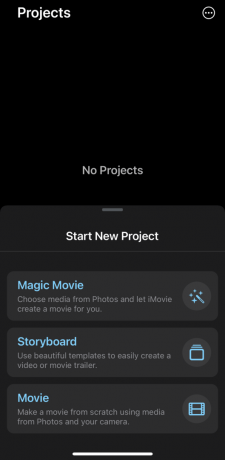
Такође прочитајте:Како уклонити замућење видеа на Андроиду
Метод 3: Користите напредне апликације трећих страна
Такође можете да користите апликације независних произвођача као што је ВН Видео Едитор да бисте своје видео снимке учинили јаснијим на вашем иПхоне-у и побољшали њихов квалитет.
Белешка: Коришћење апликација трећих страна може да угрози ваше податке. Користите их по свом нахођењу.
1. Инсталирајте ВН Видео Едитор апликација из Продавница апликација.
2. Отворите апликацију, дозволите приступ свим датотекама и додирните знак плус у доњем десном углу екрана.
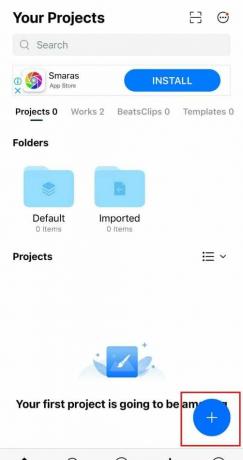
3. Додирните на Нови пројекат да изаберете видео који желите да уредите.
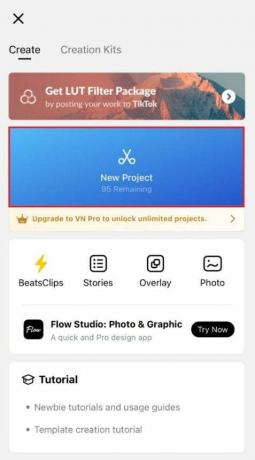
4. Из мноштва опција доступних за уређивање, изаберите оне одговарајуће и уредите свој видео. На пример, Брзина, Трим,Разделити, и Волуме.
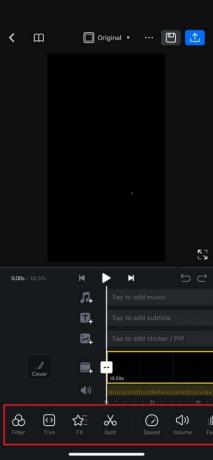
5. Можете такође Зумирање, издвајање звука, обрнуто и замрзавање видео где год желите.

Метод 4: Преузмите видео записе са иЦлоуд-а
Преузимање видео записа се може обавити уз помоћ иЦлоуд веб локације или помоћу иЦлоуд Дриве-а. На веб локацији иЦлоуд треба следити следеће кораке да би видео снимци били јаснији на иПхоне-у:
1. Идите до иЦлоуд веб-сајт на вашем иПхоне-у и Пријавите се на свој рачун.
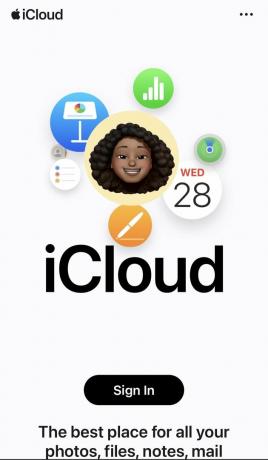
2. Додирните на Фотографије икона на почетној страници, а затим изаберите видео записе које желите да преузмете.
3. Додирните на видео да бисте га отворили и преузели додиром на икону за преузимање.
Користећи иЦлоуд драјв, потребно је пратити следеће кораке:
1. Отвори Фајлови апликацију на вашем иПхоне-у и додирните Прегледај на дну екрана.
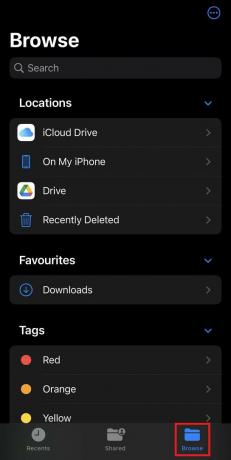
2. У оквиру опције Локације, додирните иЦлоуд Дриве опција.
3. Директно у фасциклу у којој сте сачували своје видео записе на иЦлоуд Дриве-у, а затим тапните на видео желите да преузмете.
4. Додирните икона за дељење у доњем левом углу екрана.
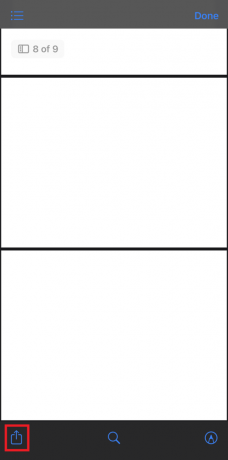
5. Славина Сачувај у датотеке, изаберите локацију, а затим додирните сачувати.

Такође прочитајте:Како преузети ИоуТубе видео снимке на иПхоне-у без апликације
Зашто су видео снимци замућени на иПхоне уређајима?
Белешка: Уверите се да ваша камера не подрхтава и да је сочива чиста тако да се квалитет видеа не утиче, а такође унапред подесите осветљење у складу са тим.
Понекад видео снимци постану замућени или ухвате квар на иПхоне-у, што може бити велики проблем, што утиче на квалитет видеа. Ово се може десити из бројних разлога, од којих су неки следећи:
- Током снимања видео записа, камера или ваше руке можда нису биле стабилне.
- Објектив камере није био чист, на пример, имао је отиске прстију или прашину/прљавштину.
- Квалитет видеа је постављен на низак.
- Можда сте снимили видео у условима слабог осветљења.
- Видео је компримован када вам је послат.
Како избећи замућене видео записе на вашем иПхоне-у
Као што је објашњено у претходном одељку, фактори који узрокују да се видео снимци повремено замуте током преноса или снимања. Постоје начини уз помоћ којих можете да избегнете замућене видео записе на вашем иПхоне-у:
- Користећи троножац или постављање телефона на а стабилна површина може да избегне нестабилност и подрхтавање вашег иПхоне-а.
- Уверите се да је уграђена Оптичка стабилизација слике (ОИС) или Дигитална стабилизација слике (ДИС) су укључени да би се омогућила стабилизација слике.
- Немојте снимати видео услови слабог осветљења јер то може довести до зрнастог снимка. Да бисте направили јасније видео снимке на иПхоне-у, увек снимајте тамо где има дневног светла или где су унутрашњи простори осветљени.
- Избегавајте дигитални зум јер може да умањи квалитет видеа, уместо тога покушајте да се физички приближите објекту да бисте одржали јасноћу.
- Користећи апликација за камеру треће стране може бити од помоћи јер неки од њих пружају више ручне контроле над подешавањима, чиме се снимају бољи видео записи.
- Увек је добра идеја да уређивати након снимања видео за стабилизацију снимка и вршење разних других подешавања, користећи апликацију у којој бисте можда желели да уређујете.
Такође прочитајте:17 најбољих бесплатних форензичких софтвера за побољшање видео записа
Зашто су видео снимци мутни када се шаљу са иПхоне-а на Андроид?
Као корисник иПхоне-а, вероватно сте искусили овај проблем и питали се зашто се то догодило. Један од главних разлога је када пошаљете видео на Андроид уређај, он добија компримовани, снижавајући квалитет. иПхоне уређаји имају веће резолуције камере од многих Андроид уређаја. Такође, коришћење апликација које компримују видео записе ради уштеде простора за складиштење може штетити квалитету. на крају, проблеми са мрежом може изазвати кашњење у преносу видео записа.
Можете ли да уклоните позадину видеа на иПхоне-у?
да, позадина видео записа може бити замућена на вашем иПхоне-у помоћу апликација трећих страна као што су апликација Пхотос, ВН Видео Едитор и иМовие.
Надамо се да вам је овај чланак помогао да научите како да учините видео јаснијим на иПхоне-у. Наставите да посећујете нашу веб страницу за такве корисне водиче. Слободно оставите своје предлоге и упите у одељку за коментаре испод.
Хенри је искусни технолошки писац са страшћу да сложене технолошке теме учини доступним свакодневним читаоцима. Са више од деценије искуства у технолошкој индустрији, Хенри је постао поуздан извор информација за своје читаоце.



